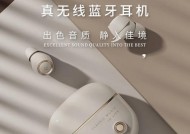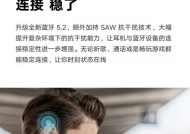蓝牙耳机如何连接电脑?连接过程中需要注意什么?
- 科技资讯
- 2025-08-01
- 4
- 更新:2025-07-21 03:31:57
蓝牙技术的发展,为我们的日常生活和工作带来了极大的便利。我们可以在没有线材束缚的情况下,享受无线耳机带来的自由体验。蓝牙耳机连接电脑,是许多人都会遇到的需求。但这个看似简单的操作,其实包含了许多需要注意的细节。本文将为您提供详细的指导,教您如何正确连接蓝牙耳机至电脑,并强调连接过程中的一些注意事项。
一、准备阶段:确保蓝牙耳机和电脑均具备蓝牙功能
在开始连接之前,我们需要确认您的蓝牙耳机以及电脑都具有蓝牙功能。大部分现代电脑,无论是笔记本还是台式机,都配备了蓝牙模块。请检查您的电脑设置或使用说明书确认这一点。对于蓝牙耳机,新购买的大部分产品通常都是支持蓝牙连接的,但老款或部分特定型号的耳机可能需要额外的适配器。
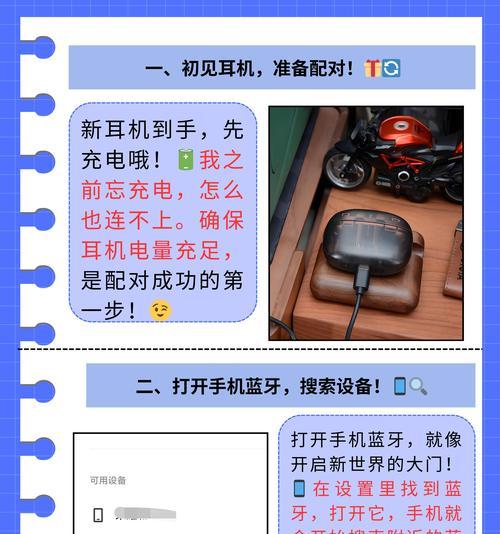
二、步骤分解:如何将蓝牙耳机连接至电脑
1.开启电脑蓝牙功能
在电脑上,打开“设置”->“设备”->“蓝牙与其他设备”,打开蓝牙开关。
2.使蓝牙耳机进入配对模式
按照耳机说明书上的指示,让蓝牙耳机进入配对状态。不同品牌和型号的操作可能略有不同,但大多涉及长按电源键或配对按钮。
3.在电脑上搜索蓝牙设备
在“蓝牙与其他设备”页面,点击“添加蓝牙或其他设备”,然后选择“蓝牙”。
4.选择您的蓝牙耳机
电脑开始搜索后,从列表中找到您的蓝牙耳机名称并选择它,点击“配对”。
5.确认配对
通常,耳机和电脑会自动进行配对。如果需要输入PIN码,通常是“0000”或“1234”,请参考耳机的使用手册。
6.完成连接
连接成功后,耳机名称会出现在“蓝牙与其他设备”列表中。点击“管理”,您可以在那里调整声音输出设备设置。

三、连接过程中需要注意的事项
1.确保耳机电量充足
在连接之前,确认蓝牙耳机已经充足电量,否则可能会在连接过程中断开。
2.关闭其他无线设备
如果在连接过程中遇到干扰,可以尝试关闭附近的Wi-Fi、手机蓝牙等无线设备,以减少干扰。
3.检查电脑的蓝牙驱动
如果电脑无法识别或连接蓝牙耳机,可能需要更新或重新安装蓝牙驱动。
4.蓝牙耳机的兼容性问题
某些蓝牙耳机可能与特定品牌的电脑更为兼容。如果遇到问题,可以尝试查找是否有针对您耳机型号的专门设置或解决方案。
5.检查连接状态
在连接成功后,有时候声音可能会从电脑的内置扬声器输出,而不是耳机。请检查系统声音设置,确保音频输出设备已切换至蓝牙耳机。
通过以上步骤,您应该能够顺利将蓝牙耳机连接到电脑。但不要忽视了连接过程中可能出现的问题。遵循上述注意事项,可以大大增加连接的成功率和稳定性。
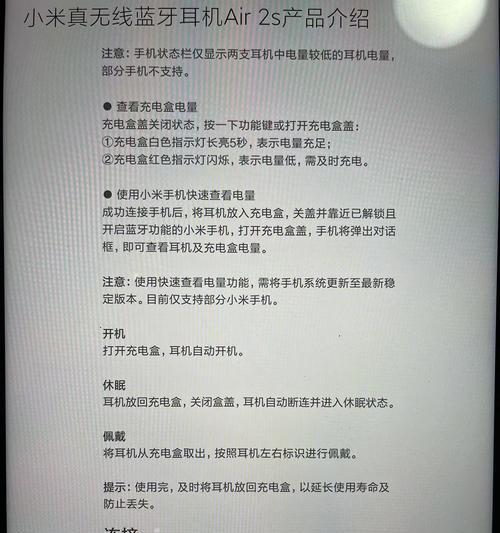
四、拓展知识:蓝牙耳机与电脑连接的常见问题及解决方案
在使用蓝牙耳机连接电脑的过程中,用户可能会遇到各种各样的问题。在此我们一些常见的问题,并提供相应的解决方案:
问题一:无法找到蓝牙耳机
检查耳机是否进入配对模式。
确认蓝牙功能已开启且电脑处于可发现模式。
尝试重启蓝牙耳机和电脑。
问题二:连接频繁断开
请检查耳机电量是否充足。
尝试重新配对或更新蓝牙驱动程序。
尝试在不同的位置进行配对连接,远离可能的干扰源。
问题三:声音输出不正确
在系统声音设置中检查是否选择了正确的音频输出设备。
重新断开蓝牙连接并重新连接,确保系统识别到耳机设备。
五、结语
综上所述,连接蓝牙耳机到电脑是一个相对简单但需要关注细节的过程。如果您遵循了上述步骤,并且注意到了我们提到的各种事项,相信您会有一个顺畅的连接体验。遇到问题时不要慌张,使用我们提供的解决方案进行排查。享受无线的便捷,让您的工作和娱乐生活更加自由自在。